Jak zoptymalizować system Windows 10 pod kątem gier
Nie ma znaczenia, w jaki typ gry grasz — lag może zakłócić rozgrywkę. Komputer, który nie został zoptymalizowany pod kątem gier, często może być przyczyną zakłóceń w rozgrywce, a przyczyną problemu jest wszystko, od przestarzałego oprogramowania po słabą sieć. Na szczęście są rzeczy, które możesz zrobić, aby poprawić jakość gier w systemie Windows(Windows) .
Jeśli chcesz wiedzieć, jak zoptymalizować system Windows 10(Windows 10) pod kątem gier, zacznij od podstaw. Przeprowadzimy Cię przez wszystko, co możesz zrobić, aby poprawić wydajność komputera w grach w systemie Windows(Windows) , zakładając, że Twój sprzęt działa poprawnie. Zanim zrobisz cokolwiek innego, upewnij się, że korzystasz z najnowszej wersji systemu Windows 10 .

Zoptymalizuj system Windows 10 pod kątem gier w trybie gry(Optimize Windows 10 For Gaming With Game Mode)
Pierwszą rzeczą, którą każdy gracz Windows powinien rozważyć, jest włączenie trybu gry w systemie Windows 10(to enable Game Mode on Windows 10) . Jeśli podczas grania w gry systemu Windows(Windows) widzisz zróżnicowaną wydajność , może to pomóc w zwiększeniu liczby klatek na sekundę widocznej podczas rozgrywki.
Nie oznacza to, że tryb gry(Game Mode) jest magicznym rozwiązaniem wszelkich podstawowych problemów z wydajnością komputera, ale może pomóc w wydobyciu nieco więcej ze sprzętu podczas tych intensywnych sesji gier. Musisz aktywować tryb gry(Game Mode) , zanim będziesz mógł z niego korzystać, chociaż niektóre gry mogą włączać go automatycznie.
- Aby użyć trybu gry(Game Mode) w systemie Windows 10(Windows 10) , kliknij prawym przyciskiem myszy menu Start systemu Windows(Windows Start) i kliknij Ustawienia(Settings) . W tym miejscu kliknij Gaming > Game Mode i przesuń suwak Użyj trybu gry(Use Game Mode) do podświetlonej pozycji Wł(On) .

Aktualizowanie sterowników graficznych(Updating Graphics Drivers)
Jak można się spodziewać, Twoja karta graficzna odgrywa dużą rolę w określaniu, jak dobrze Twój komputer działa podczas sesji gier, zwłaszcza w przypadku gier wymagających dużej ilości grafiki. Aktualizacja sterowników graficznych może pomóc zoptymalizować system Windows 10(Windows 10) pod kątem gier, co może poprawić ogólne wrażenia z gry.
Jeśli masz kartę graficzną NVIDIA , zaktualizuj sterowniki graficzne NVIDIA(update your NVIDIA graphics drivers) do najnowszej wersji, korzystając ze strony internetowej GeForce(GeForce website) . Użytkownicy AMD(AMD) mogą znaleźć nowe i obsługiwane sterowniki do swojej karty graficznej, odwiedzając zamiast tego witrynę AMD .(AMD website)

Alternatywnie możesz wyszukać sterowniki za pomocą usługi Windows Update(Windows Update) , do której można uzyskać dostęp, klikając prawym przyciskiem myszy menu Start systemu Windows(Windows Start) i klikając opcję Ustawienia(Settings) . W tym miejscu kliknij Update & Security > Windows Update i sprawdź najnowsze dostępne aktualizacje zawierające nowe sterowniki.
Poprawa wydajności sieci(Improving Network Performance)
Granie(Gaming) to doświadczenie społecznościowe, na które może mieć poważny wpływ niska wydajność sieci. Jeśli opóźnienie rujnuje Twój wynik zabijania, musisz rozważyć poprawę wydajności sieci w systemie Windows 10(Windows 10) .
Zacznij od podstaw — sprawdź, czy połączenie jest stabilne, a w przypadku połączeń Wi(WiFi) -Fi usuń wszelkie przeszkody, wzmocnij sygnał Wi(boost your WiFi signals) -Fi za pomocą wzmacniaczy i rozważ zmianę routera wysokiej jakości przystosowanego do wydajności w grach. Rozważ użycie połączeń Gigabit Ethernet lub sieci Wi(WiFi) -Fi w paśmie 5 Ghz.

Jeśli nadal masz problemy, być może trzeba będzie przyjrzeć się innym przyczynom opóźnień w sieci, w tym słabemu połączeniu szerokopasmowemu w domu. Jeśli nie masz pewności, możesz uruchomić test opóźnienia w trybie online, aby przetestować wydajność połączenia.
Zmniejsz efekty wizualne systemu Windows 10(Reduce Windows 10 Visual Effects)
Na nowoczesnym komputerze prawdopodobnie nie zauważysz, że efekty wizualne używane przez system Windows 10(Windows 10) będą miały duży wpływ na wydajność, ale zależy to od tego, jak dobrze zaprojektowano grę i od dostępnych zasobów systemowych.
Zmniejszenie efektów wizualnych używanych przez system Windows 10(Windows 10) jest łatwe do zrobienia, a po wykonaniu tej czynności możesz zauważyć subtelną poprawę wydajności, zwłaszcza jeśli zużycie pamięci jest wysokie.
- Aby rozpocząć, kliknij prawym przyciskiem myszy przycisk menu Start systemu Windows(Windows Start) i kliknij Ustawienia(Settings) . Na pasku wyszukiwania u góry menu Ustawienia(Settings) wpisz Dostosuj wygląd i wydajność systemu Windows(Adjust the appearance and performance of Windows) i naciśnij wyświetloną opcję, aby otworzyć okno Opcje wydajności(Performance Options) .
W tym miejscu kliknij przycisk opcji Dostosuj, aby uzyskać najlepszą wydajność(Adjust for best performance) na karcie Efekty wizualne(Visual Effects) przed kliknięciem przycisku Zastosuj (Apply).
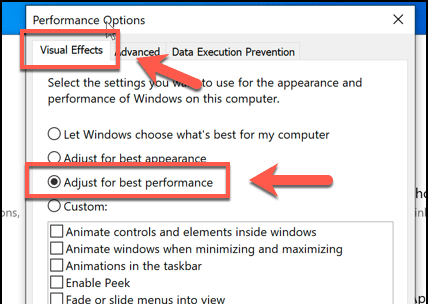
- Na karcie Zaawansowane(Advanced) upewnij się, że w opcji Dostosuj, aby uzyskać najlepszą wydajność(Adjust for best performance of) , wybrano opcję Programy(Programs) . Kliknij OK , aby zapisać.
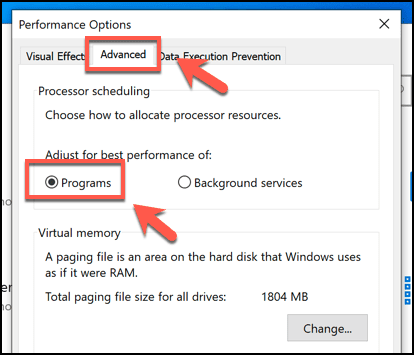
Użyj trybu wysokiej wydajności(Use High Performance Mode)
Jeśli używasz systemu Windows 10(Windows 10) na urządzeniu z baterią, możesz zauważyć, że Twoja wydajność zmienia się w trybie niskiego poziomu naładowania baterii w porównaniu z czasem, gdy jesteś podłączony do sieci. Dzieje się tak, ponieważ system Windows(Windows) zmniejsza zapotrzebowanie na baterię, spowalniając Wyłącz komputer, aby zapewnić zasilanie tak długo, jak to możliwe.
Ogólnie rzecz biorąc, system Windows 10(Windows 10) domyślnie korzysta z planu Zrównoważonego(Balanced) , który stara się oferować najlepsze wrażenia użytkownika, z dobrą żywotnością baterii przy zbyt dużym zużyciu energii. Aby zoptymalizować system Windows 10(Windows 10) pod kątem gier, przełącz się na tryb wysokiej wydajności(High Performance) .
- Aby to zrobić, kliknij prawym przyciskiem myszy przycisk menu Start systemu Windows(Windows Start) i kliknij System . W tym miejscu kliknij Power & Sleep > Additional Power Settings .
W oknie Opcje zasilania(Power Options) kliknij przycisk radiowy Wysoka wydajność(High Performance) , aby przełączyć się na ten tryb zasilania. Wybrany tryb zasilania powinien zostać zastosowany natychmiast.

Zainstaluj najnowszą wersję DirectX(Install the Latest Version of DirectX)
DirectX to interfejs API(API) , którego system Windows używa do urzeczywistniania gier w systemie Windows — bez niego prawdopodobnie nie byłby w stanie w ogóle grać w żadne gry. Chociaż główne wydania DirectX są dość rzadkie, pojawiają się od czasu do czasu i zwykle z najnowocześniejszymi ulepszeniami, optymalizacjami i obsługą nowych typów sprzętu.
Jeśli masz zainstalowaną tylko starszą wersję DirectX , może to oznaczać, że nie zapewniasz najlepszej możliwej rozgrywki na swoim sprzęcie. W takim przypadku aktualizacja DirectX może pomóc w rozwiązaniu problemu.

Możesz sprawdzić aktualnie zainstalowaną wersję DirectX za pomocą narzędzia dxdiag , które możesz uruchomić, naciskając jednocześnie Windows key + R na klawiaturze, wpisując dxdiag w oknie Uruchom(Run) i naciskając enter.
Jeśli program DirectX nie jest aktualny, musisz zaktualizować go do najnowszej wersji za pomocą usługi Windows Update(Windows Update) , ponieważ nie jest dostępny samodzielny instalator. Kliknij prawym przyciskiem myszy przycisk menu Start systemu Windows(Windows Start) i kliknij Ustawienia(Settings) , a następnie Update & Security > Windows Update , aby sprawdzić, czy na komputerze są nowe aktualizacje.
Lepsza gra w systemie Windows 10(Better Gaming on Windows 10)
To nie jedyne sposoby, które pomogą Ci, jeśli chcesz wiedzieć, jak zoptymalizować system Windows 10(Windows 10) pod kątem gier. Możesz rozważyć uaktualnienie swojego komputera(consider upgrading your PC) do nowszego sprzętu, co powinno pomóc w natychmiastowej poprawie wydajności w grach. Można również rozważyć przejście na platformę konsolową, taką jak Xbox , która obsługuje dostosowaną wersję systemu Windows 10 .
Alternatywnie możesz całkowicie zrezygnować z drogiego sprzętu do gier. Usługi przesyłania strumieniowego gier , takie jak (Game)GeForce Now , umożliwiają granie w wysokiej klasy gry na dowolnym wybranym urządzeniu, przenosząc intensywne przetwarzanie na hostowane serwery. Jak wolisz grać w swoje gry? Daj nam znać w sekcji komentarzy poniżej.
Related posts
Jak wyłączyć zabezpieczenia dla aktualizacji funkcji w systemie Windows 10?
Jak korzystać z narzędzia Network Sniffer Tool PktMon.exe w systemie Windows 10?
Opcja Ukryj paski narzędzi w menu kontekstowym paska zadań w systemie Windows 10
Jak zainstalować NumPy za pomocą PIP w systemie Windows 10?
Łatwe uruchamianie plików za pomocą myLauncher na komputery z systemem Windows 10
Ashampoo WinOptimizer to darmowe oprogramowanie do optymalizacji Windows 10
Jak aktywować system Windows 10 Enterprise Edition
Napraw szybkie rozładowywanie baterii w systemie Windows 10 za pomocą Hybrid Graphics
Jak znaleźć markę i model procesora na laptopie z systemem Windows 10?
Objaśnienie nowoczesnego hosta konfiguracji w systemie Windows 10. Czy to bezpieczne?
Błąd identyfikatora zdarzenia 158 — identyczne przypisanie identyfikatorów GUID dysków w systemie Windows 10
Jak dodać Bezpieczne usuwanie do menu kontekstowego w Windows 10?
Jak wyłączyć lub włączyć tryb czytnika w Chrome w systemie Windows 10
Utwórz skrót klawiaturowy, aby otworzyć swoją ulubioną witrynę w systemie Windows 10
Narzędzie do naprawy długiej ścieżki naprawi błędy zbyt długiej ścieżki w systemie Windows 10
Darmowe oprogramowanie do monitorowania wydajności systemu i zasobów w systemie Windows 10
Jak ręcznie włączyć Retpoline w systemie Windows 10?
Jak otworzyć pliki .aspx na komputerze z systemem Windows 10
Oglądaj telewizję cyfrową i słuchaj radia w systemie Windows 10 z ProgDVB
Zainstaluj awarię sterownika Realtek HD Audio, błąd OxC0000374 w systemie Windows 10
